随着科技的飞速发展,电脑已成为我们日常生活和工作中不可或缺的工具,当我们购买或组装一台新电脑时,了解电脑主机的全部配置至关重要,本文将详细介绍如何查看电脑主机的全部配置,帮助您更好地了解您的电脑性能。
查看电脑主机配置的方法
1、通过操作系统查看
(1)Windows系统
在Windows系统中,您可以通过以下几种方式查看电脑配置:
① 使用系统属性:右击“我的电脑”(或“计算机”),选择“属性”,在“系统”界面即可查看电脑的处理器、内存、操作系统等信息。
② 使用DirectX诊断工具:按下“Win+R”组合键,输入“dxdiag”并回车,即可打开DirectX诊断工具,查看详细的硬件配置信息。
(2)Mac系统
在Mac系统中,您可以点击苹果菜单,选择“关于本机”,在此界面查看电脑的概览、硬件、显示器等详细信息。
2、通过设备管理器查看
在Windows系统中,您还可以通过设备管理器查看更详细的硬件配置信息,按下“Win+X”组合键,选择“设备管理器”,即可查看CPU、内存、显卡、声卡等硬件信息。
3、使用第三方软件查看
除了以上方法,您还可以使用第三方软件来查看电脑配置,鲁大师、CPU-Z、GPU-Z等软件,可以检测电脑的详细配置,包括CPU、内存、显卡、硬盘等。
电脑主机各部件配置详解
1、处理器(CPU)
处理器是电脑的“大脑”,负责执行程序和处理数据,查看CPU配置时,需注意型号、核心数、主频等参数。
2、主板
主板是电脑的基石,连接着各种部件,关注主板品牌、芯片组、扩展槽等配置。
3、内存(RAM)
内存是电脑暂时存储数据的地方,影响着电脑的运行速度,关注内存容量、类型(如DDR4)、速度等参数。
4、存储设备(硬盘)
存储设备负责永久存储数据和程序,关注硬盘容量、类型(如固态硬盘SSD或机械硬盘HDD)、读写速度等参数。
5、显卡(GPU)
显卡负责图形处理,影响着电脑的图形性能,关注显卡型号、显存、显卡品牌等参数。
6、电源供应(电源)
额定功率和电压是电源的主要参数,关注电源品牌及质量,以确保电脑稳定运行,还需关注散热系统(如风扇、散热片等)的配置,以确保电脑在高负载下保持良好的性能,最后还需关注接口数量和类型等配置,以便连接外部设备,通过查看电脑主机的全部配置,您可以更好地了解电脑的各项性能参数和功能特点,在实际使用过程中,您可以根据需求选择合适的软件和游戏等资源分配方案以满足您的需求,同时了解电脑的硬件配置也有助于您进行硬件升级和维护保养等操作以延长电脑的使用寿命和提高性能表现,总之掌握如何查看电脑主机的全部配置是非常重要的技能之一可以帮助您更好地了解和使用您的电脑设备,四、总结本文介绍了通过操作系统查看设备管理器查看和使用第三方软件查看电脑主机配置的方法并详细解释了电脑主机各部件的配置参数和作用通过查看电脑主机的全部配置可以更好地了解电脑的各项性能参数和功能特点以满足实际使用需求在进行硬件升级和维护保养时了解电脑的配置也是非常重要的总之掌握如何查看电脑主机的全部配置是一项非常实用的技能,五、注意事项在查看电脑主机配置时需要注意以下几点:1. 确保电脑的安全:在进行任何硬件和软件操作时确保您的电脑处于安全的环境避免感染病毒或遭受其他安全威胁,2. 谨慎下载第三方软件:在下载和安装第三方软件时要选择可信赖的来源避免下载恶意软件或携带病毒的软件,3. 关注驱动程序更新:了解电脑的硬件配置后还需关注相关驱动程序的更新以保证硬件的正常运行和性能表现,4. 寻求专业帮助:如果您在查看配置或进行硬件升级时遇到困难可以寻求专业人士的帮助以避免造成不必要的损失,总之通过本文的介绍您应该已经掌握了如何查看电脑主机的全部配置并能够更好地了解和使用您的电脑设备希望本文对您有所帮助。
转载请注明来自虚拟数字,本文标题:《电脑主机全部配置查看指南》

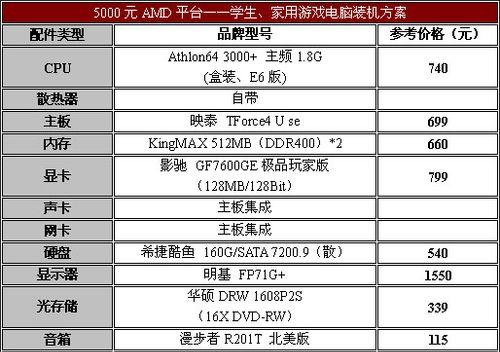
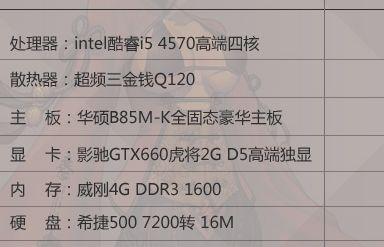
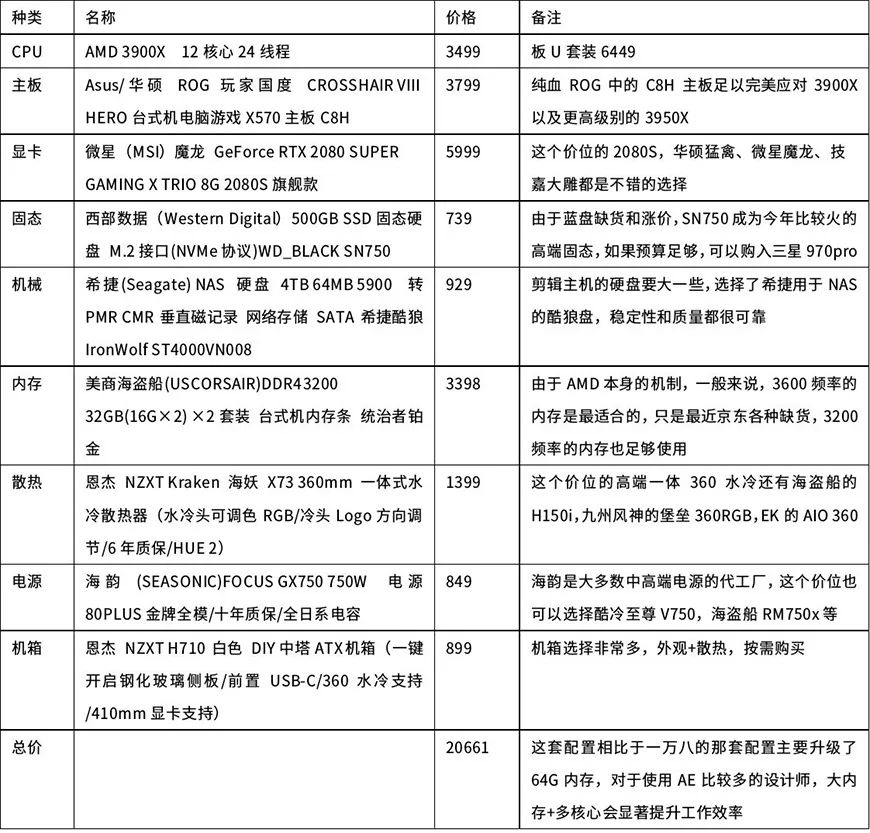



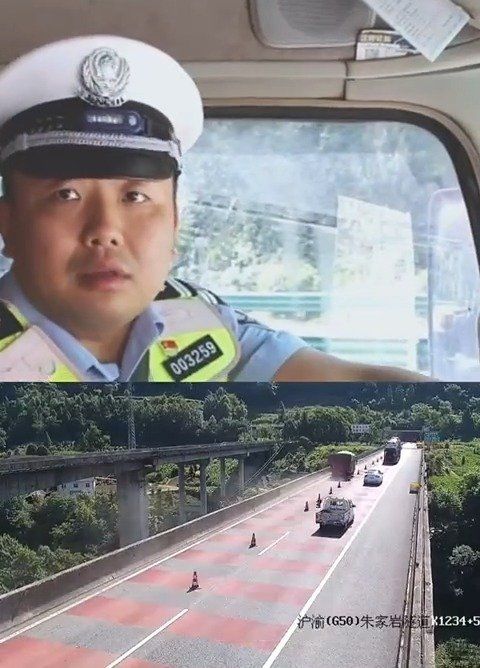




 京公网安备11000000000001号
京公网安备11000000000001号 京ICP备11000001号
京ICP备11000001号